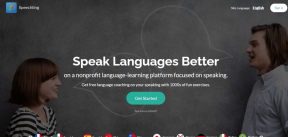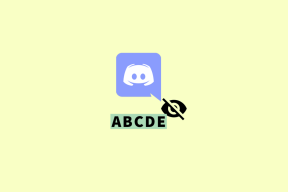Виправте код помилки встановлення Spotify 53
Різне / / April 02, 2023
Spotify — це широко використовувана платформа потокового передавання музики, яка набула величезної популярності серед користувачів. Однак іноді користувачі можуть зіткнутися з помилками під час встановлення програми на свої пристрої. Однією з таких помилок є код помилки встановлення Spotify 53. Ця помилка може завадити користувачам користуватися програмою та отримувати доступ до улюбленої музики. Код помилки інсталяції Spotify 53 Помилка Windows і інсталятора Spotify код 50 сталася через сумісність проблеми між програмою та операційною системою або через наявність застарілих або пошкоджених файлів на комп'ютер. У цій статті ми розглянемо способи вирішення даної проблеми.

Зміст
- Як виправити код помилки встановлення Spotify 53
- Можливі причини помилки встановлення Spotify з кодом 53
- Спосіб 1: Основні кроки з усунення несправностей
- Спосіб 2. Запустіть Spotify від імені адміністратора
- Спосіб 3: Завантаження в безпечному режимі
- Спосіб 4: оновіть Windows
- Спосіб 5. Тимчасово вимкніть антивірус (якщо можливо)
- Спосіб 6: Вимкніть VPN і проксі-сервер
- Спосіб 7. Очистіть та скиньте кеш DNS
- Спосіб 8: Переінсталюйте Spotify
Як виправити код помилки встановлення Spotify 53
Ми пропонуємо вам ідеальний посібник, який навчить вас виправляти це Spotify помилка встановлення.
Швидка відповідь
Щоб вирішити проблему з кодом помилки встановлення Spotify 53 у Windows, виконайте такі дії:
1. Тимчасово вимкніть антивірус і брандмауер Windows.
2. Потім видаліть раніше завантажені інсталяційні файли.
3. Завантажте нову копію інсталяційного файлу Spotify і виберіть Запустити від імені адміністратора.
4. Дотримуйтесь підказки встановлення щоб завершити встановлення.
5. Після завершення інсталяції увімкніть антивірусне програмне забезпечення та брандмауер.
Можливі причини помилки встановлення Spotify з кодом 53
Перш ніж заглиблюватися в методи вирішення помилки встановлення Spotify з кодом 53 windows, давайте подивимося на основні причини. Розуміння причин помилки допоможе вам ефективніше її усунути та запобігти її повторенню в майбутньому. Нижче наведено деякі з причин помилки з кодом 53.
- Погане підключення до Інтернету
- Антивірусний блок.
- Блок брандмауера.
- Стороннє програмне забезпечення.
- Пошкоджені системні файли.
- Проблеми через VPN.
- Конфлікт налаштувань проксі.
Спосіб 1: Основні кроки з усунення несправностей
Перш ніж переходити до більш складних рішень, завжди доцільно спробувати деякі основні методи усунення коду помилки 53 під час встановлення Spotify у Windows.
1А. Перезавантажте ПК
Щоб вирішити помилку встановлення Spotify з кодом 53, перезавантажте комп’ютер. Це усуває технічні збої та незавершені екземпляри у фоновому режимі. Перегляньте наш посібник Як перезавантажити комп’ютер з Windows 10.

1B. Перевірте підключення до мережі
Помилка встановлення Spotify з кодом 53 може бути пов’язана з вашим інтернет-провайдером. Щоб вирішити проблему, зверніться до свого постачальника послуг Інтернету, щоб переконатися, що ви отримуєте надійне з’єднання з мережею. Якщо у вас низька швидкість Інтернету та ви не знаєте, як це вирішити, ви можете звернутися до Повільне підключення до Інтернету? 10 способів прискорити Інтернет посібник для вирішення проблеми.

Спосіб 2. Запустіть Spotify від імені адміністратора
Щоб виправити помилку інсталяції Spotify з кодом 53 і помилку інсталятора Spotify з кодом 50, спробуйте запустити Spotify від імені адміністратора. Завдяки цьому програма може обійти будь-які обмеження, накладені налаштуваннями контролю облікових записів користувачів (UAC) на вашому комп’ютері, отримати доступ до необхідних ресурсів і завершити процес інсталяції без проблем. Це може бути швидким і ефективним вирішенням проблеми, і його варто спробувати, перш ніж використовувати більш складні методи.
1. Вдарити Ключ Windows, вид Spotifyклацніть програму правою кнопкою миші та виберіть Запустити від імені адміністратора.

2. Підтвердьте Контроль облікових записів користувачів (UAC) запит, вибравши Так.
Читайте також:10 способів виправити помилку Spotify Unable to Login
Спосіб 3: Завантаження в безпечному режимі
У деяких випадках інсталяція Spotify у безпечному режимі може допомогти виправити код помилки інсталятора Spotify 50. Безпечний режим — це варіант завантаження, який запускає Windows із мінімальним набором драйверів і служб, що може допомогти вирішити конфлікти з програмним забезпеченням або драйверами сторонніх виробників. Установивши Spotify у безпечному режимі, ви можете уникнути потенційних конфліктів, які можуть спричиняти коди помилок.
1. Натисніть Ключ Windows, вид Конфігурація системи, потім натисніть Введіть ключ.

2. Перейдіть до вкладки Boot у Інструмент конфігурації системи і виберіть Безпечне завантаження у розділі Параметри завантаження, а потім натисніть в порядку.

3. Після внесення необхідних змін виберіть Перезапустіть ввести Безпечний режим а потім у безпечному режимі спробуйте встановити Spotify.

Спосіб 4: оновіть Windows
Оновлення Windows може виправити код помилки інсталятора Spotify 50 через виправлення помилок і оновлення сумісності, але це не гарантоване рішення. Якщо проблема не зникає, спробуйте інші методи, наприклад вимкніть антивірусне програмне забезпечення або перевстановіть Spotify. У такому випадку ви можете звернутися до нашого вичерпного посібника на цю тему Як завантажити та встановити останнє оновлення Windows 10.

Читайте також:18 найкращих безкоштовних брандмауерів для Windows
Спосіб 5. Тимчасово вимкніть антивірус (якщо можливо)
Тимчасове вимкнення антивірусу може виправити помилку встановлення Spotify з кодом 53 Windows і код помилки інсталятора Spotify з кодом 50. Не забудьте знову ввімкнути його після завершення встановлення. Якщо помилка не зникає, спробуйте інші методи. Щоб отримати інструкції, зверніться до нашого посібника на цю тему Як тимчасово відключити антивірус у Windows 10.

Спосіб 6: Вимкніть VPN і проксі-сервер
Щоб виправити код помилки інсталяції Spotify 53 і код помилки інсталятора Spotify 50, вимкніть VPN і проксі-сервери. Іноді це може заважати процесу інсталяції, тому тимчасово вимкніть їх і знову ввімкніть за потреби. Щоб дізнатися, зверніться до нашого посібника на цю тему Як відключити VPN і проксі в Windows 10.

Спосіб 7. Очистіть та скиньте кеш DNS
Пошкоджений кеш DNS може спричинити проблеми зі встановленням Spotify. Очистіть його, очистивши та скинувши кеш DNS. Перегляньте наш посібник далі Як очистити та скинути кеш DNS у Windows 10.

Читайте також:Spotify запускає спеціальні мікси для створення персоналізованих списків відтворення
Спосіб 8: Переінсталюйте Spotify
Перевстановлення Spotify може усунути код помилки встановлення 53. Щоб вирішити проблему з програмою Spotify у Windows 10, виконайте такі дії, щоб перевстановити програму:
1. Натисніть Ключ Windows. типу Панель управлінняі натисніть ВІДЧИНЕНО.
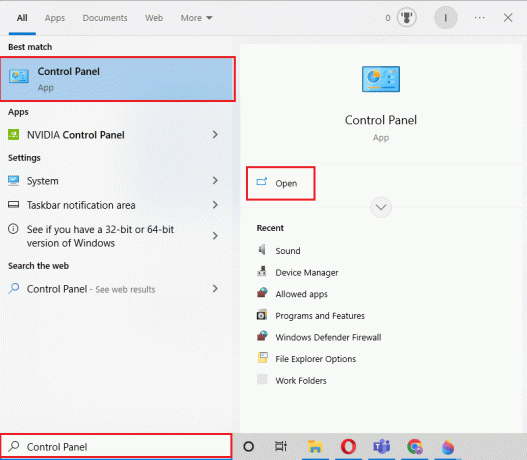
2. встановити Переглянути за категорією, а потім натисніть Видалення програми.

3. Виберіть Spotify програму, а потім натисніть Видалити.

4. Натисніть Ключ Windows, вид Microsoft Store потім натисніть на ВІДЧИНЕНО.

5. Пошук для Додаток Spotify і натисніть на встановити варіант.

Рекомендовано:
- Як отримати 1000 дорогоцінних каменів у Clash of Clans
- Як ви можете відновити видалений обліковий запис Flickr
- Як показати пісні на Spotify Mobile
- Виправте, що пісня попереднього перегляду Spotify не працює
Ми сподіваємось, що цей документ допоміг виправити проблему Код помилки встановлення Spotify 53. Якщо у вас виникнуть додаткові запитання чи занепокоєння, будь ласка, не соромтеся зв’язатися та запитати в розділі коментарів нижче.
Не розголошуйте мою особисту інформацію.